この記事はで読むことができます。
当ブログでは商品・サービスのリンク先にプロモーションを含みます。
Googleアカウントにログインしようとしたら、突然「本人確認」の画面が出てきて困っていませんか?
特に、いつもと違う環境からログインしようとすると表示されることがあり、どうすればいいか分からず焦ってしまいますよね。
Googleの本人確認画面から先に進めない
セキュリティコードの取得方法がわからない
Pixelスマホを使ったログイン手順を知りたい
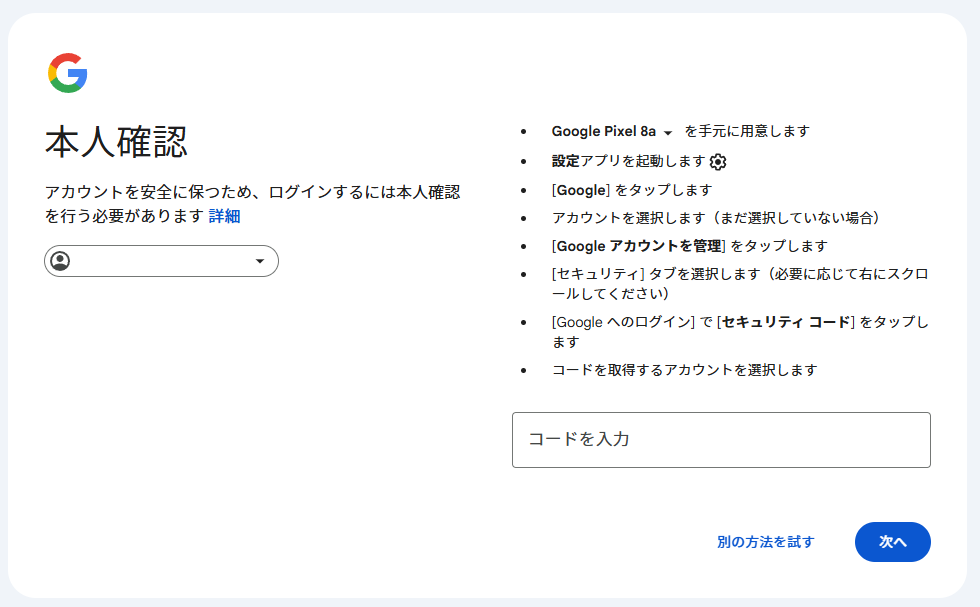

この「本人確認」って画面、どうすればいいの…?
この記事では、Google Pixel 8aを使ってセキュリティコードを取得し、本人確認をクリアする手順を分かりやすく解説します。

大丈夫です!手順通りに進めれば、誰でも簡単にログインできますよ。
- Googleの本人確認が必要になる理由
- Google Pixelを使ったセキュリティコードの取得手順
- スマホが手元にない場合の対処法
Googleアカウントの「本人確認」とは?
まず、なぜ「本人確認」が必要なのかを簡単に理解しておきましょう。
これは、あなたのアカウントを第三者による不正なログインから守るための、非常に重要なセキュリティ機能です。
Googleは、普段と異なるデバイスや場所からのアクセスを検知すると、それが本当にアカウントの所有者本人によるものかを確認するために、追加の認証を求めます。
今回のように、信頼できるデバイス(Google Pixel)を使って生成される「セキュリティコード」の入力も、その代表的な方法の一つです。
【図解】Google Pixel 8aでセキュリティコードを取得する手順
それでは、実際にGoogle Pixel 8aを使ってセキュリティコードを取得する手順を見ていきましょう。
画面の指示通りに進めれば、数分で完了します。
まずは手元に、ログインしたいGoogleアカウントで設定済みのGoogle Pixel 8aを用意します。
スマートフォンのアプリ一覧から、歯車のアイコンが目印の「設定」アプリをタップして起動します。
設定画面を下にスクロールしていくと、「Google」という項目がありますので、これをタップしてください。
複数のGoogleアカウントを設定している場合は、現在ログインしようとしている対象のアカウントが表示されていることを確認します。もし違うアカウントが表示されていたら、タップして正しいものを選択してください。
アカウント情報の下にある青いボタン、「Googleアカウントを管理」をタップします。
画面上部に「ホーム」「個人情報」などのタブが並んでいます。これを右にスワイプ(スクロール)していくと、「セキュリティ」というタブが見つかるのでタップしてください。
セキュリティ画面を下にスクロールし、「Googleへのログイン」という項目の中にある「セキュリティコード」をタップします。
再度、コードを取得したいアカウントを確認し、選択します。スマートフォンの画面ロック(指紋認証やパターンなど)を求められる場合があります。
画面に10桁の数字コードが表示されます。このコードを、パソコンなどの「本人確認」画面の入力欄に正しく入力し、「次へ」ボタンをクリックすればログイン完了です!
もしPixel 8aが手元にない場合は?

スマホを家に忘れた時とかはどうすればいいの?
そんな時もご安心ください。

本人確認画面にある「別の方法を試す」という選択肢が使えます。
これをクリックすると、事前に設定しておいた他の認証方法で本人確認を行うことができます。
例えば、以下のような方法が提示されることがあります。
- 登録した電話番号へのSMS(ショートメッセージ)でコードを受け取る
- 音声通話で確認コードを聞く
- バックアップコードを使用する(事前に発行・保管が必要)
- 別の信頼できるデバイスで「はい」をタップする
まとめ
今回は、Googleアカウントの「本人確認」画面が表示された際に、Google Pixel 8aを使ってセキュリティコードを取得し、ログインを完了させる手順を解説しました。
1. 本人確認はアカウントを守るための大切な仕組み
2. Pixelの設定アプリからセキュリティコードを簡単に取得できる
3. スマホが無くても「別の方法を試す」で対処可能
急にこの画面が出ると驚きますが、手順さえ知っていれば怖いものではありません。この記事を参考に、落ち着いて対処してくださいね。
よくある質問
- セキュリティコードの取得はオフラインでもできますか?
- はい、できます。セキュリティコードはスマートフォン本体で生成されるため、インターネットに接続されていない状態でも取得することが可能です。
- コードを何度か間違えて入力してしまいました。
- 複数回間違えると、アカウントが一時的にロックされる可能性があります。時間を置いてから再度試すか、「別の方法を試す」から他の認証方法を選択してください。
- 「別の方法を試す」で使える手段がありません。
- その場合、アカウントの復旧手続きが必要になります。Googleのアカウント復旧ページから、画面の指示に従って手続きを進めてください。復旧には数日かかる場合もあります。

